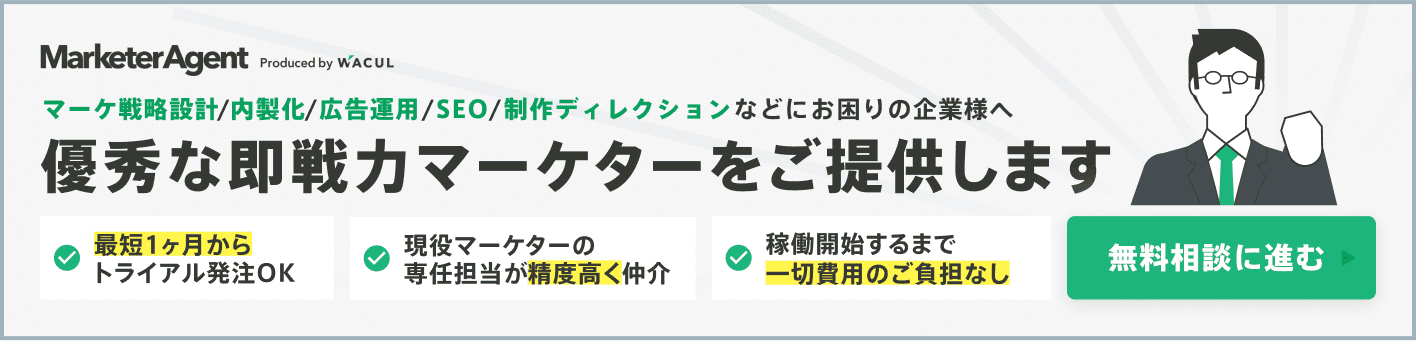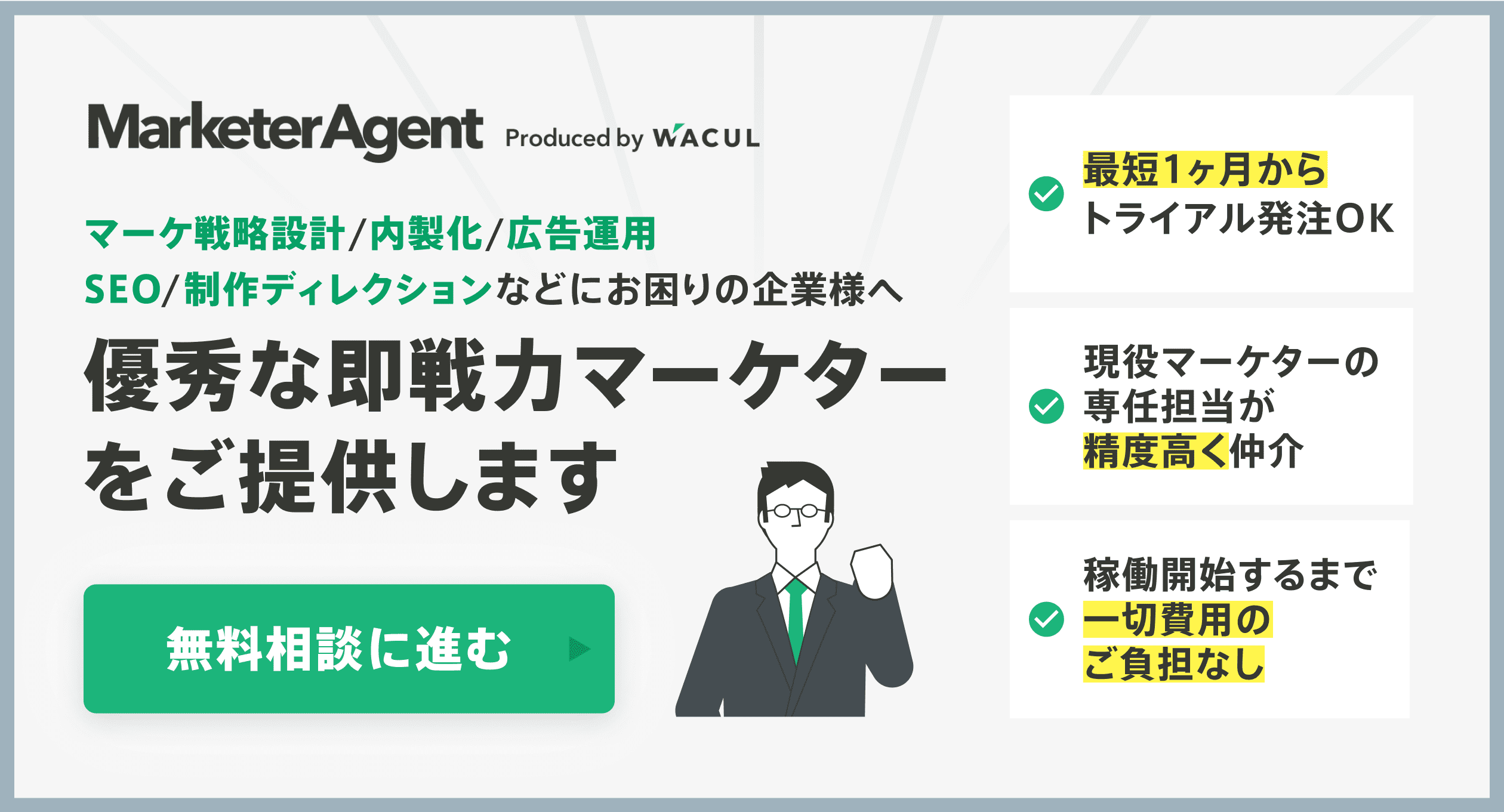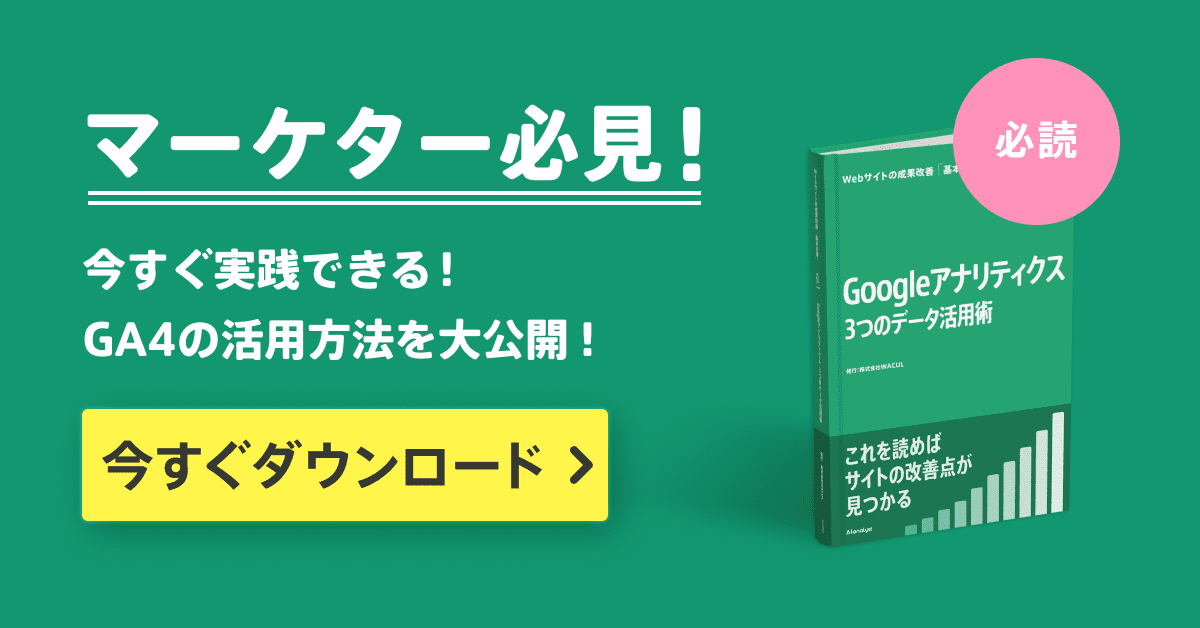SHARE 0
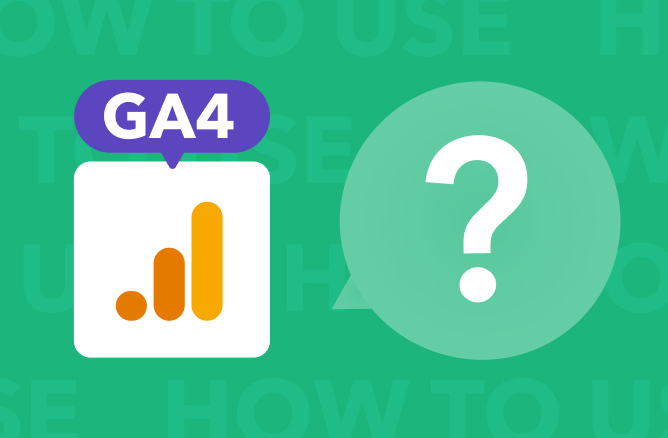
アクセス解析 |
GA4の使い方や導入手順とは?GA4のメリットや探索レポートの活用まで解説
SHARE 0
こんにちは。「AIアナリスト」ライターチームです。
GA4はGoogleアナリティクスの最新版で、Googleアナリティクス4プロパティのことです。
この記事では、GA4を導入する手順やGA4の画面の見方、GA4レポート、探索レポートの使い方について解説します。探索レポートの活用方法についても解説するので、GA4の導入を考えている人は参考にしてください。
目次
GA4の概要
GA4の概要について、GA4を導入するメリットとUAとの違いも合わせて解説します。
GA4とは
GA4は、Googleアナリティクス4プロパティのことで、Googleアナリティクスの最新版です。Webサイトを訪れるユーザーの行動をより正確にとらえる目的で、UAからGA4にアップデートが行われました。
GA4のメリットとUAとの違い
GA4はユーザーを中心とした測定ができるメリットがあります。UAはスマートフォンやパソコン、タブレットなどデバイスごとにユーザーを判別します。そのため同一のユーザーであっても、ほかのユーザーであると結論付けられる可能性があり、ユーザー行動を正しく把握できない懸念がありました。UAからGA4への変更点は、以下の通りです。
- 計測方法でイベントを利用できる
- Webサイトとアプリを横断して計測できる
- レポート画面の項目の違い
- AIを活用した予測機能がある
- BigQueryが無料版でも利用できる
GA4を導入する手順
GA4は、以下の3つの手順に沿うことで導入が可能です。それぞれ詳しく解説します。
プロパティを作成する
管理画面を開いたら、左下にある歯車マークをクリックして「プロパティを作成」を選択します。画面が開いたら、プロパティ名と通貨、レポートのタイムゾーンを設定しましょう。「ビジネスの説明」にビジネス情報を入力すれば、プロパティの設定は完了です。
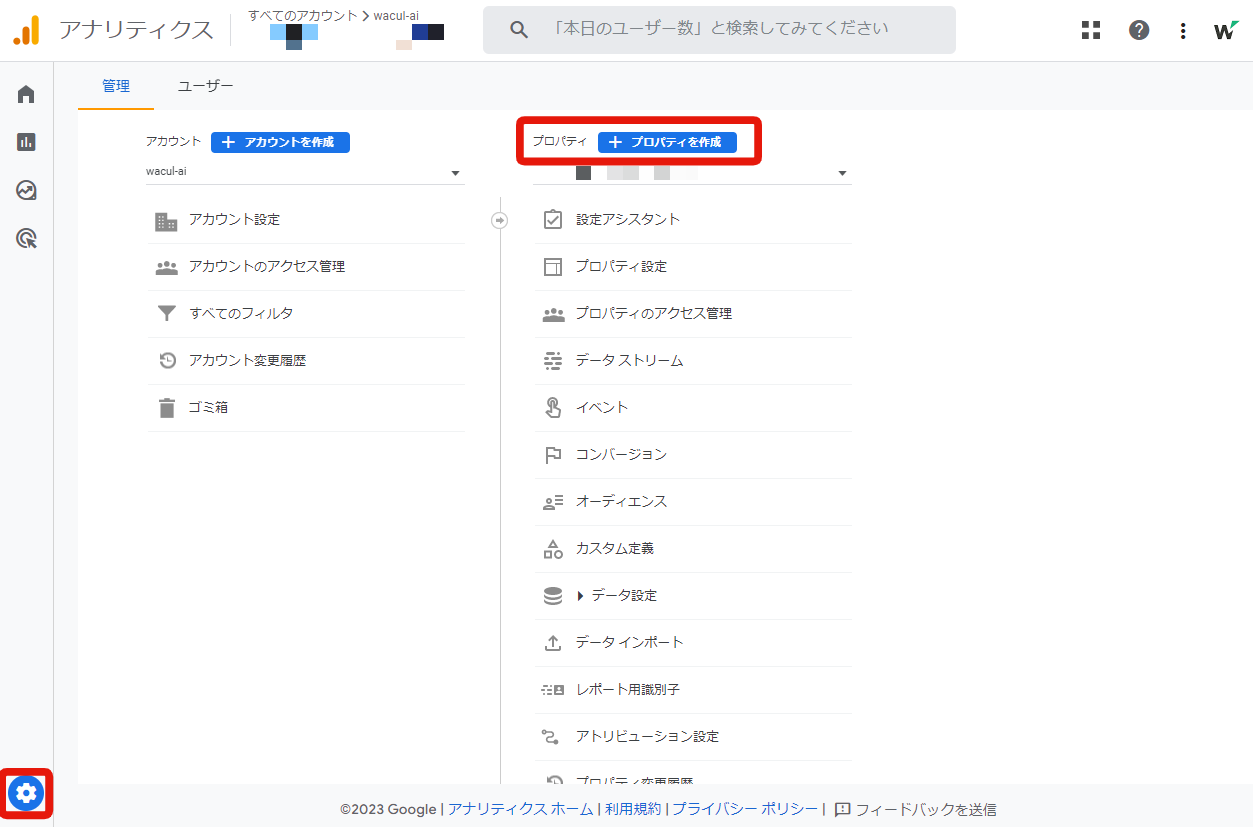
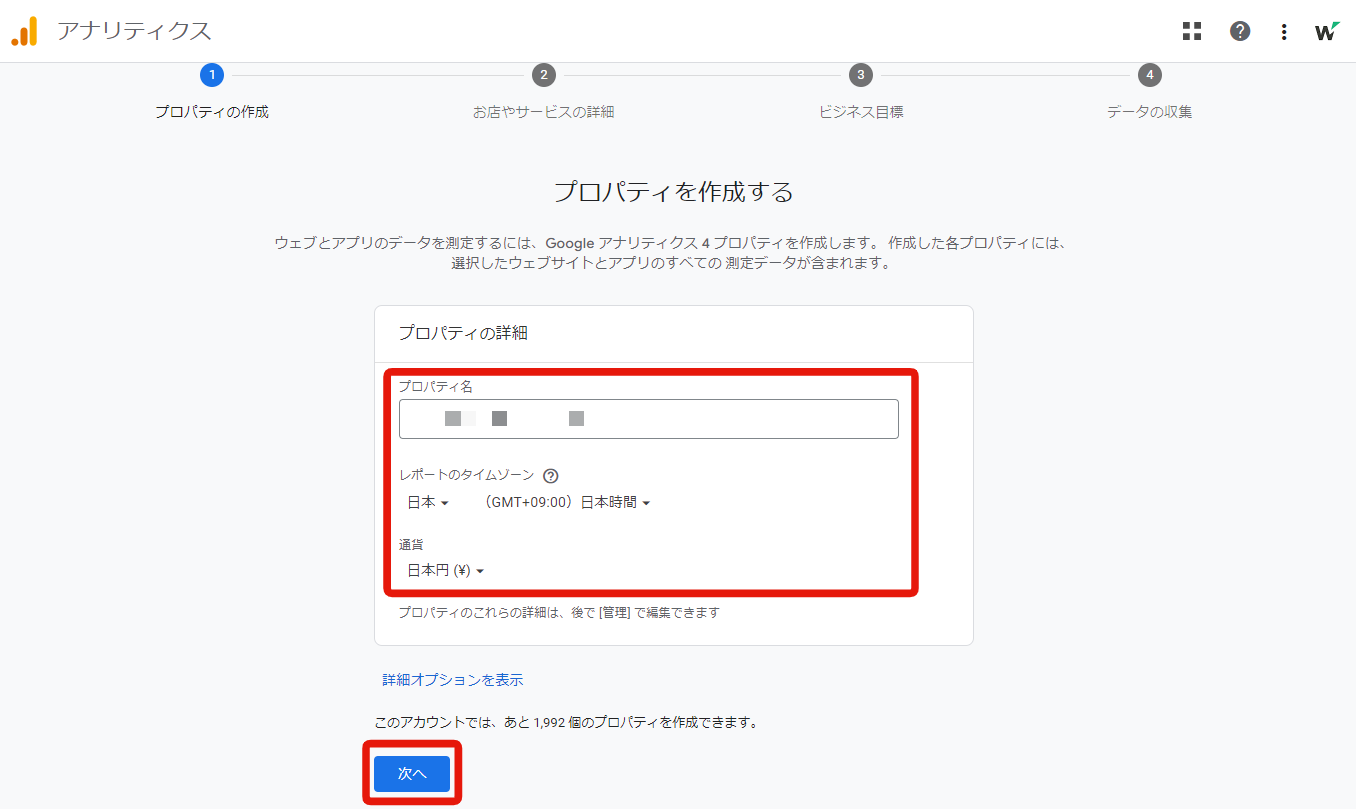
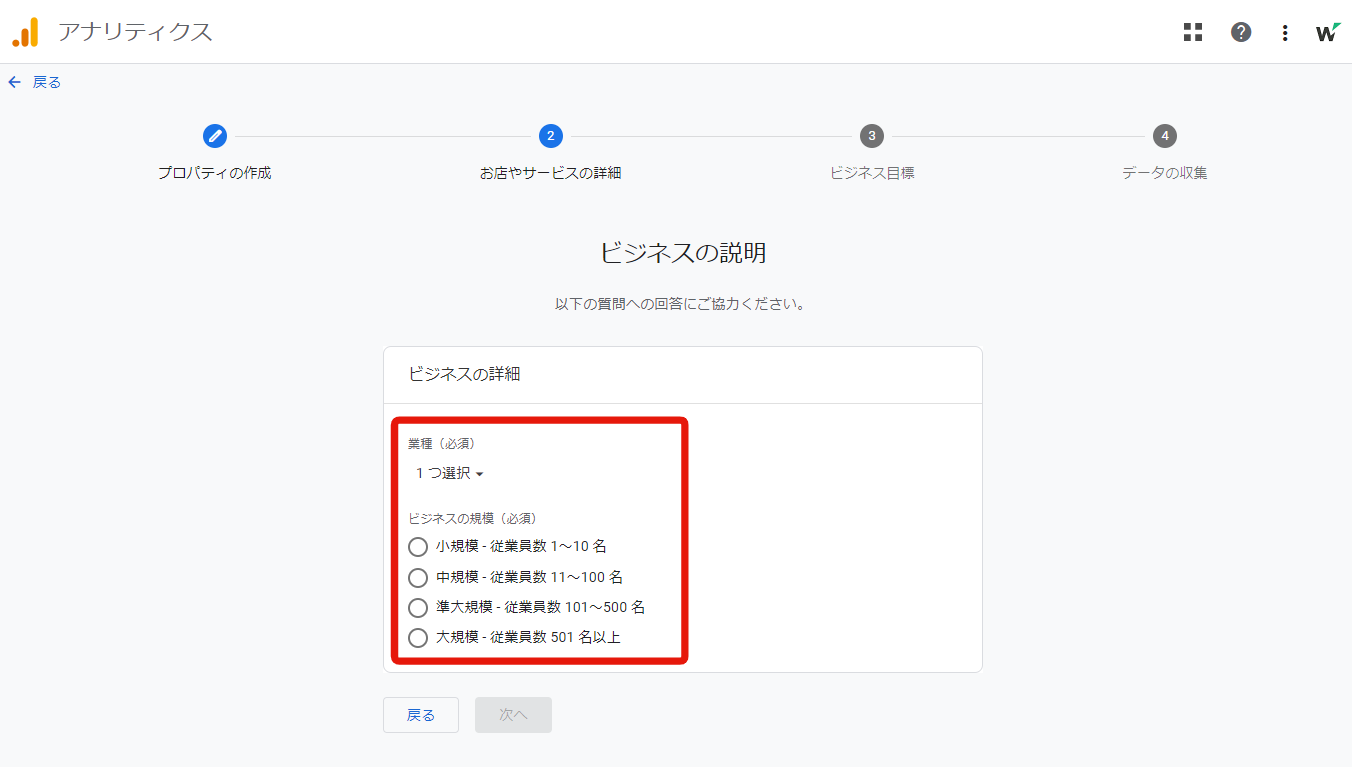
データストリームを設定する
プロパティの作成が完了すると、データストリーム作成画面が開きます。データストリームとは、アナリティクスデータの収集源のことです。データストリーム作成画面で、iOSアプリとAndroidアプリ、Webサイトの3つの中から、データストリームを設定したいプラットフォームを選択しましょう。
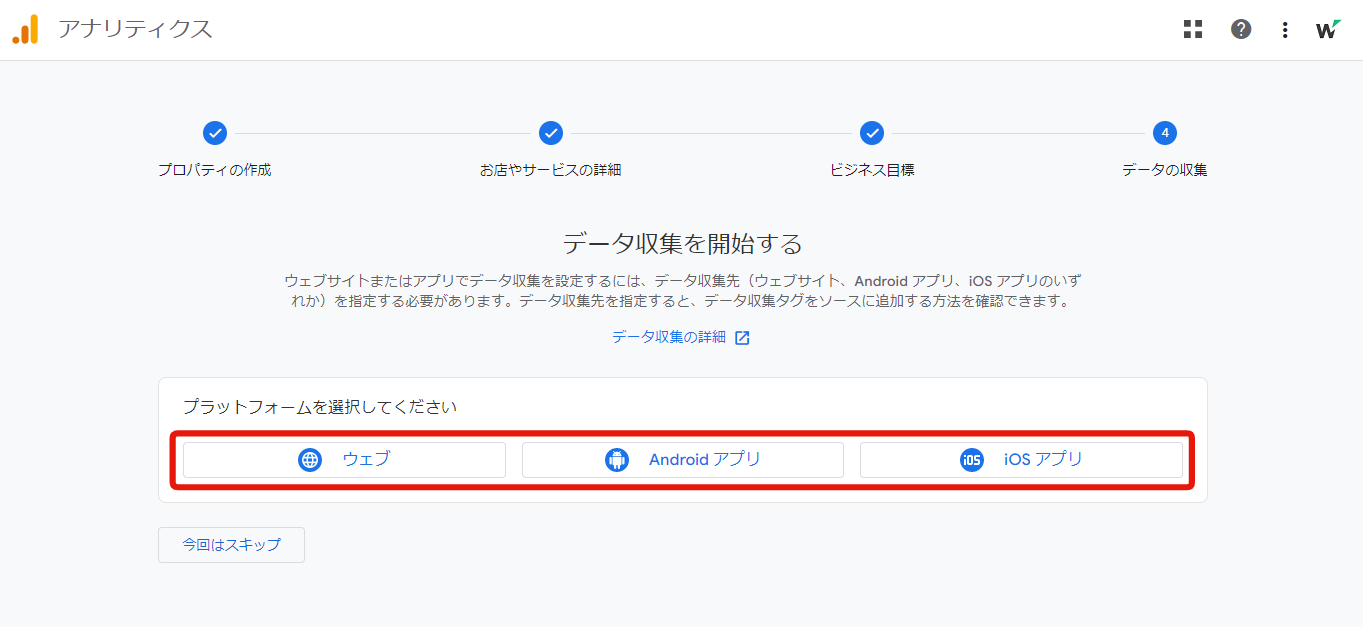
Webサイトにタグを実装してデータ収集する
データストリームの画面から、「ウェブストリームの詳細」を開き「タグの実装手順を表示する」を選択しましょう。追加の設定で「接続済みのサイトタグを管理する」を選択したら、必要な項目を入力します。測定IDを接続するタグのIDに挿入すれば、データの測定が可能です。
ただし、タグを設定して、即座に計測ができるわけではありません。正しく測定されているかは、1日置いてから確認しましょう。
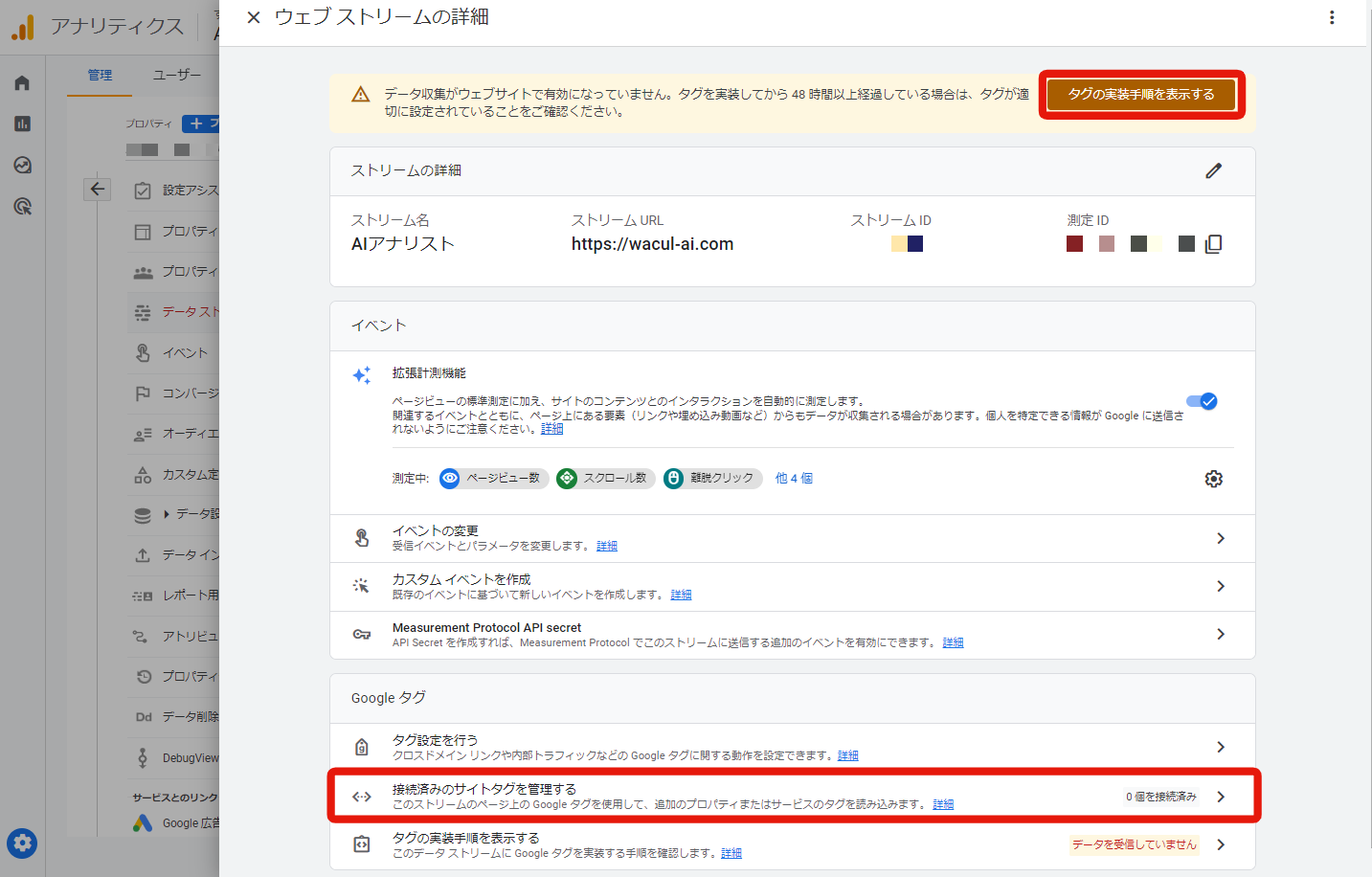
参考:今すぐ実施!GA4への移行手順をキャプチャ付きでわかりやすく解説
GA4画面の見方
GA4の画面はどのように構成されているのでしょうか。ここでは、GA4画面の見方について解説します。
ホーム
ホーム画面では、ユーザーや新規ユーザー数、イベント数のほかに、GA4で計測するWebサイトやアプリの大まかな状況、よく利用するレポートの確認が可能です。時系列が円グラフや折れ線グラフで表示されるので、データ推移が把握できます。
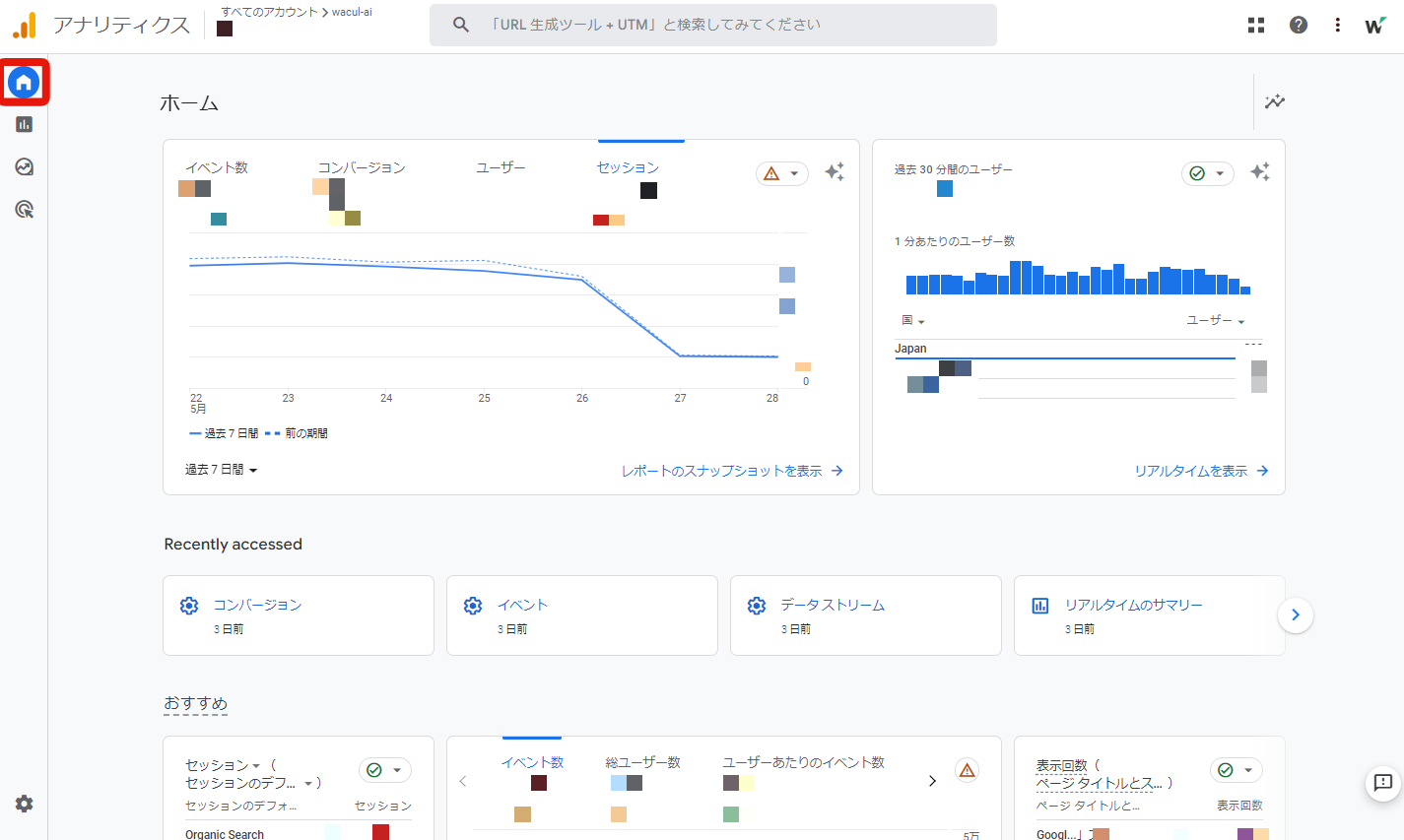
レポート
レポート画面では、ユーザー属性やエンゲージメント、自社収益、テクノロジーなどのデータ確認が可能です。データ確認は、Webサイト状況の把握に役立つでしょう。ただし、データを細かく分析するのではなく、あくまでもGA4にある「集計レポート」で、数値を確認する機能であるため注意が必要です。

探索
探索画面では、目的に合わせて自分でレポートが作成できます。ほかのユーザーが作成したレポートの一覧も確認できるので、レポート作成の参考に役立つでしょう。探索する項目や、画面の見せ方などをフレキシブルに選択できる自由度の高さが特徴です。探索は、分析用レポートと呼ばれることもあります。探索レポートについては、後述します。
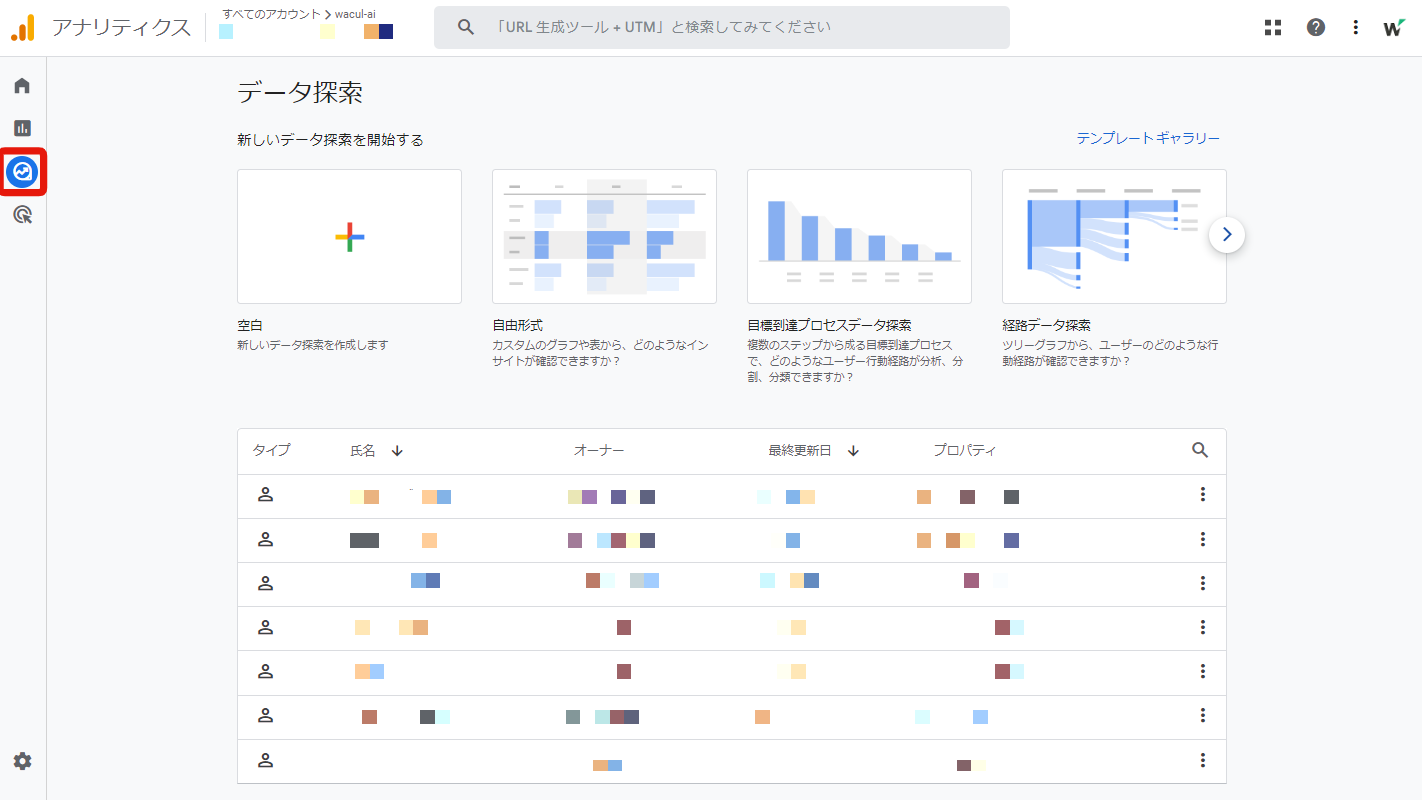
広告
広告画面では、広告スナップショット、パフォーマンス、アトリビューションの3つが確認できます。広告画面では、設定した資料請求完了、購入完了などのイベントデータやGoogle広告のデータを把握可能です。流入チャネルごとの購入数や会員登録数や、購入や会員登録に至るまでの経路を確認できます。広告配信を行わずに、広告の機能を活用できる点が特徴です。

管理
管理画面では、GA4のアカウント設定やアカウントのアクセス管理、プロパティなどの各種設定が可能です。GA4が公開された当時、設定に振り分けられていたメニューは、すべて管理画面に移動しました。UAではページビューがありましたが、GA4では「データストリームを作成する」項目に変わっています。

GA4レポートの使い方
GA4のデータ分析では、レポートを活用します。GA4レポートの使い方を4つの項目に分けて解説します。
ページビューを確認する
GA4では、ページビュー数は表示回数の表記です。ページビュー数は、レポート画面で「エンゲージメント」を選択し「ページとスクリーン」をクリックすれば表示されます。ページタイトルとスクリーンクラスは縦軸、各指標は横軸で確認ができます。ページビュー数は、「管理」にある「イベント」からも確認が可能です。

ユーザー属性を確認する
ユーザー属性を確認する場合は、「レポート」画面から「ユーザー属性」を選び「ユーザー属性の詳細」をクリックします。ユーザー属性では、Webサイトやアプリを訪れたユーザーのIPアドレスが、どこの国のものかを判断できます。
国だけでなく、地域や市区町村、言語や年齢、性別、インタレストカテゴリの確認も可能です。「概要」をクリックして表示されるユーザー属性サマリーでは、それぞれのデータの右下にある「〇〇を表示」をクリックすれば、詳細なデータを閲覧できます。
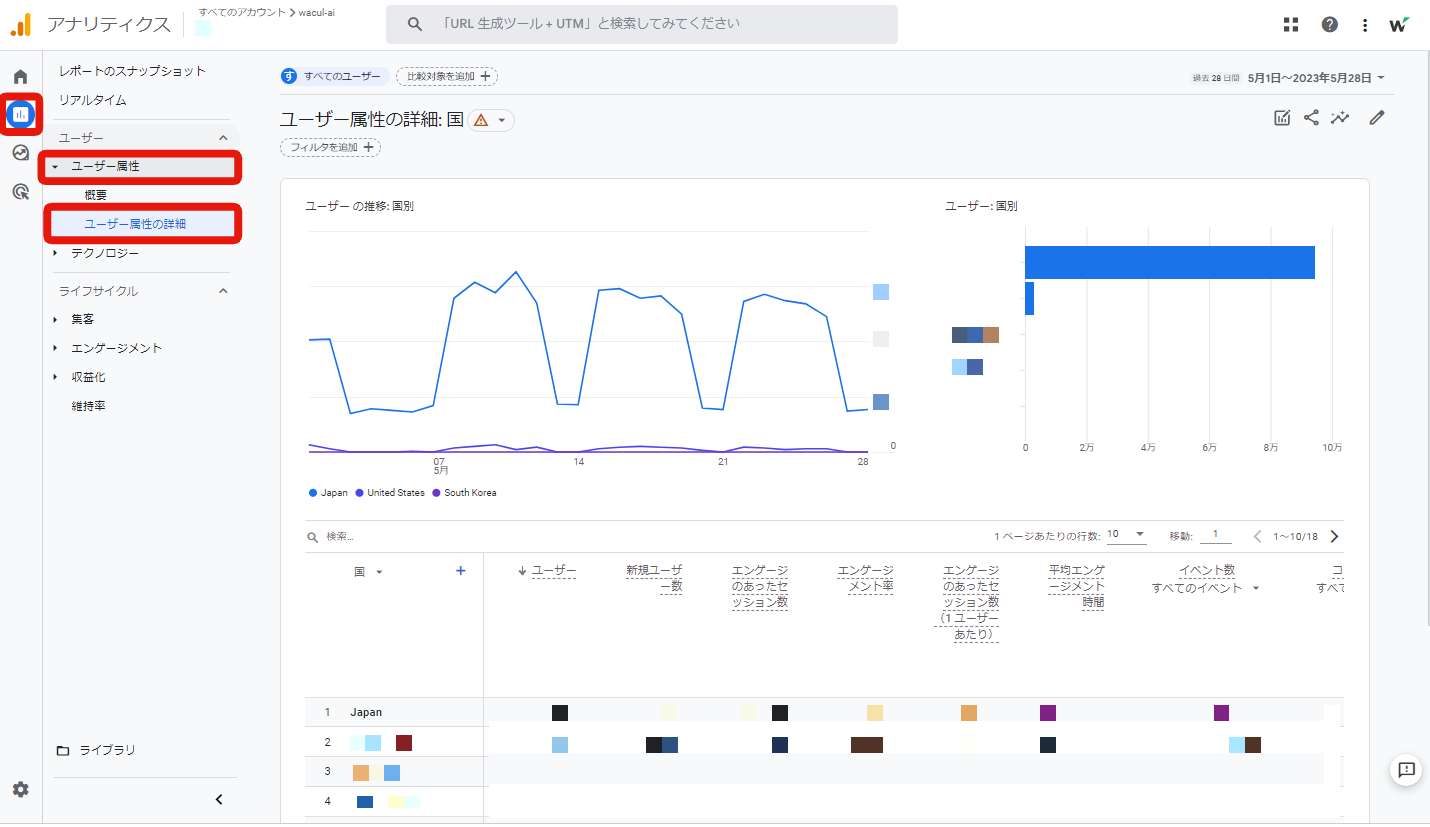
ユーザーの訪問経路を確認する
Webサイトを訪れたユーザーが、どのチャネルグループから流入したのか、初めての訪問経路も確認できます。「レポート」の画面から「集客」を選び「ユーザー獲得」をクリックしましょう。参照元やメディアを選ぶとそれぞれの訪問経路を確認可能です。
レポート画面から「ライフサイクル」「集客」「トラフィック獲得レポート」の順にクリックすれば、セッションベースでの訪問経路が確認できます。
チャネルグループの種類は以下の通りです。
| Organic Search | 検索サイトからの流入 |
|---|---|
| Paid Search | 検索連動型広告からの流入 |
| Display | ディスプレイ広告からの流入 |
| Direct | ブックマークやURLの直接入力からの流入 |
| Organic Social | 広告を除く、SNSからのアクセス流入 |
| Referral | ほかのWebサイトからの流入 |
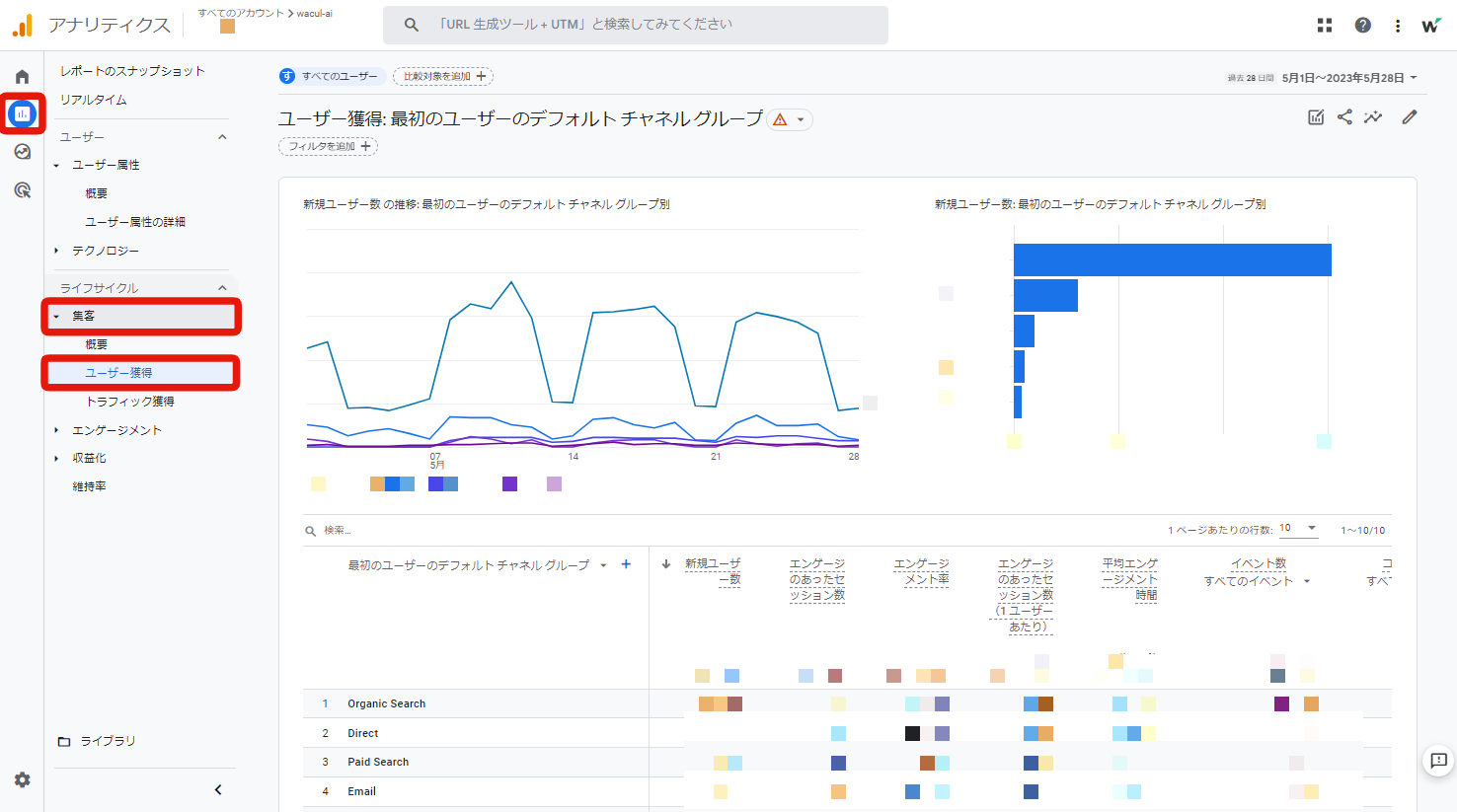
ページスクロール数を確認する
ページスクロール数を確認したい場合は、「レポート」画面から、「エンゲージメント」「イベント」の順にクリックします。ページスクロール数は、イベント名「scroll」に記載されています。デフォルト時は、ページを90%スクロールしたときにしか計測できません。細かくページスクロール数を把握したい場合は、Googleタグマネージャーでのイベント計測設定が必要です。

探索レポートの使い方
探索レポートの作成方法の1つである自由形式を例に、探索レポートの使い方について解説します。
自由形式で探索レポートを作成する
自由形式を使えば、通常のレポートにはない項目や指標を組み合わせた、表やグラフが作成可能です。自由形式の探索レポートは、1つの指標を細かく分けて分析を行ったり、2つ以上の項目をかけ合わせて集計を取ったりするときにも、役立ちます。表だけでなく、円グラフや棒グラフ、折れ線グラフ、散布図などさまざまなグラフや図の表示形式に対応しています。
自由形式の作成方法1.ディメンション・指標を追加する
ディメンションや指標を追加する場合は、「探索」「自由形式」の順にクリックして自由形式探索の画面を開き、指標・ディメンションにある+ボタンをクリックします。必要と判断した項目にチェックを入れた後、右上の「インポート」をクリックして指標とディメンションを追加すれば、自由形式の探索レポートが作成できます。
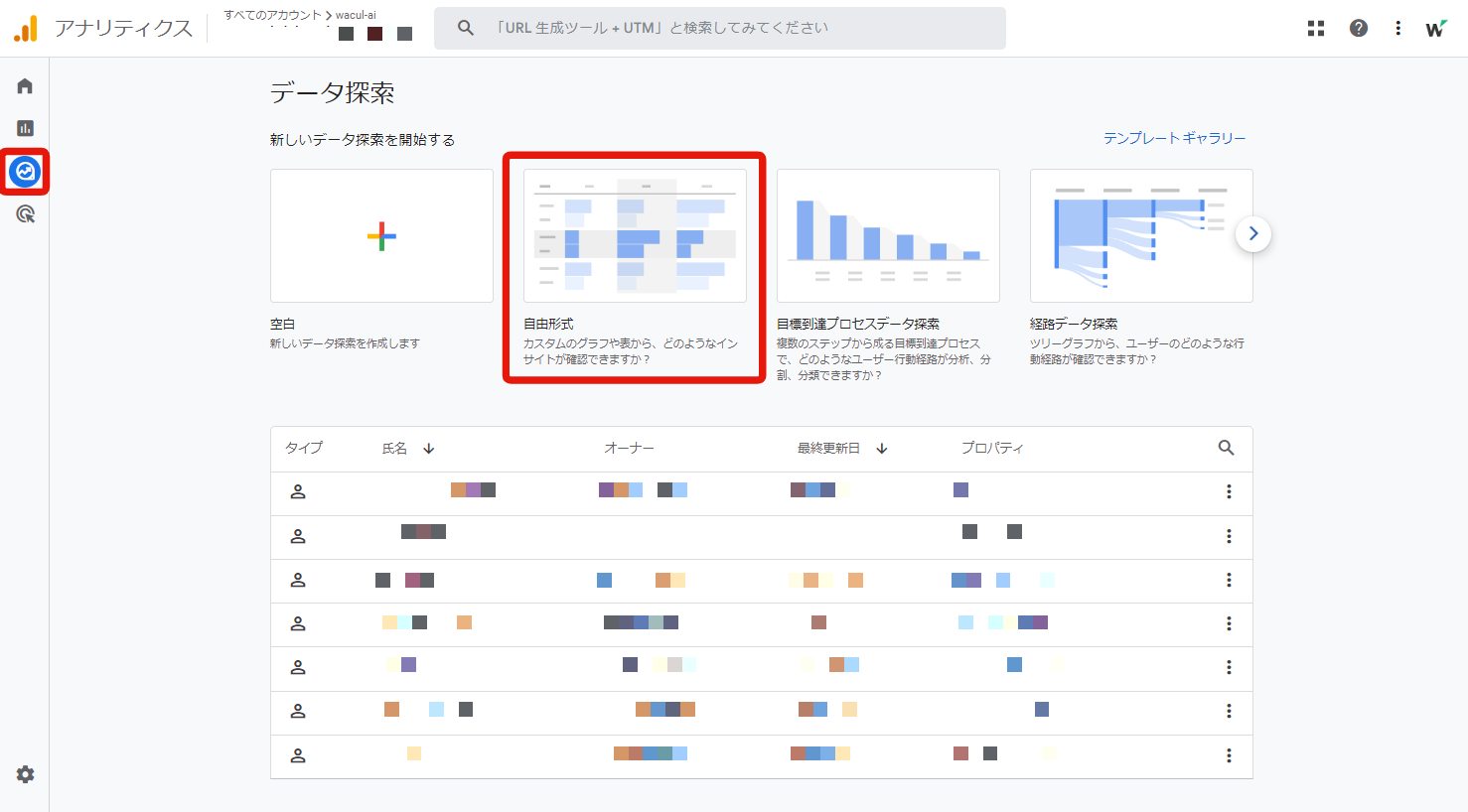

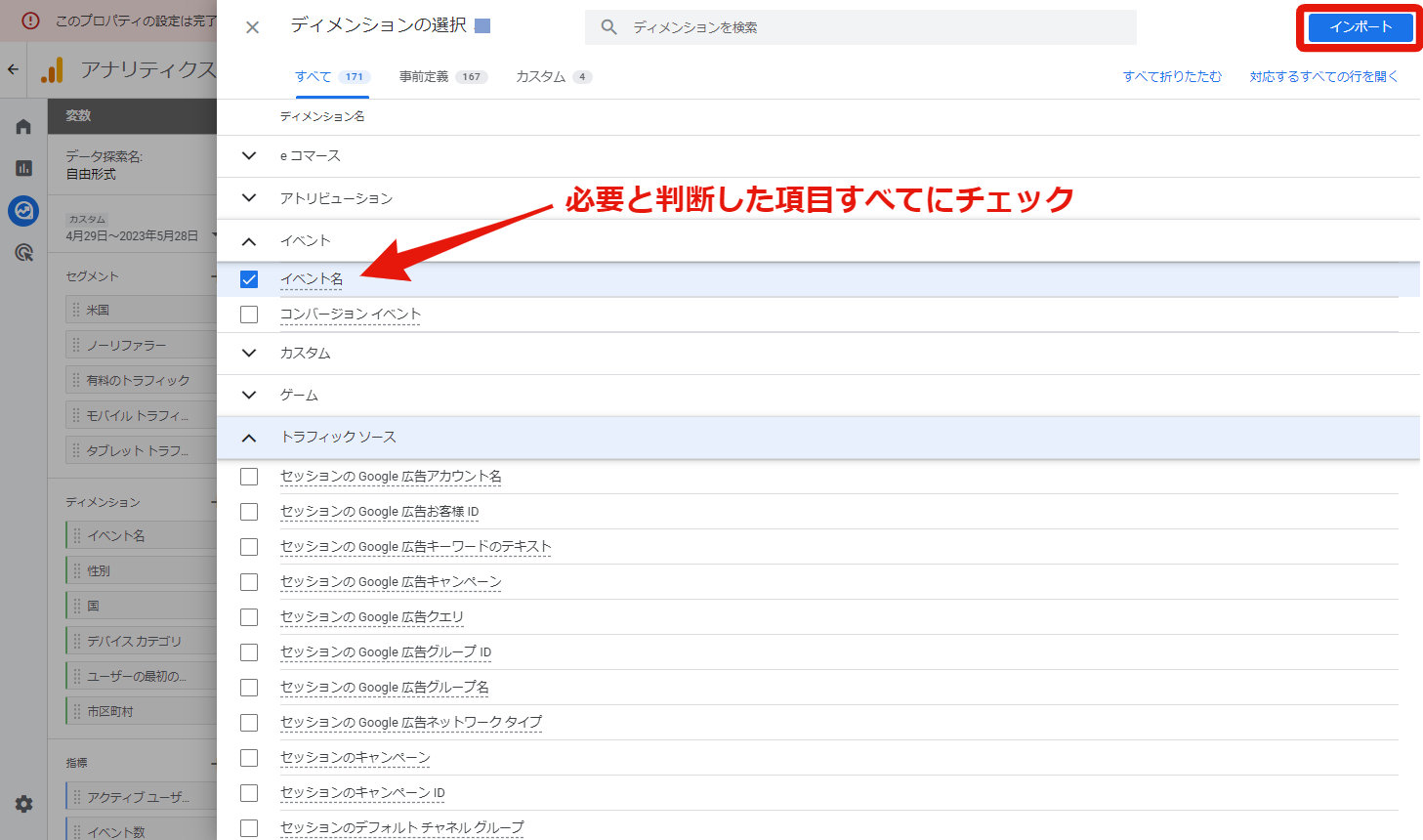
自由形式の作成方法2.ディメンション・指標の表を作成する
行、列、値の項目に、ディメンションと指標を設定する方法でも、自由形式の探索レポートが作成できます。ドラッグドロップの操作で行と列にディメンション、値に指標を設定します。表以外にも、棒グラフや円グラフ、折れ線グラフ、散布図などの作成が可能です。レポートの形式を変更したい場合は、「ビジュアリゼーション」のボタンから選びましょう。
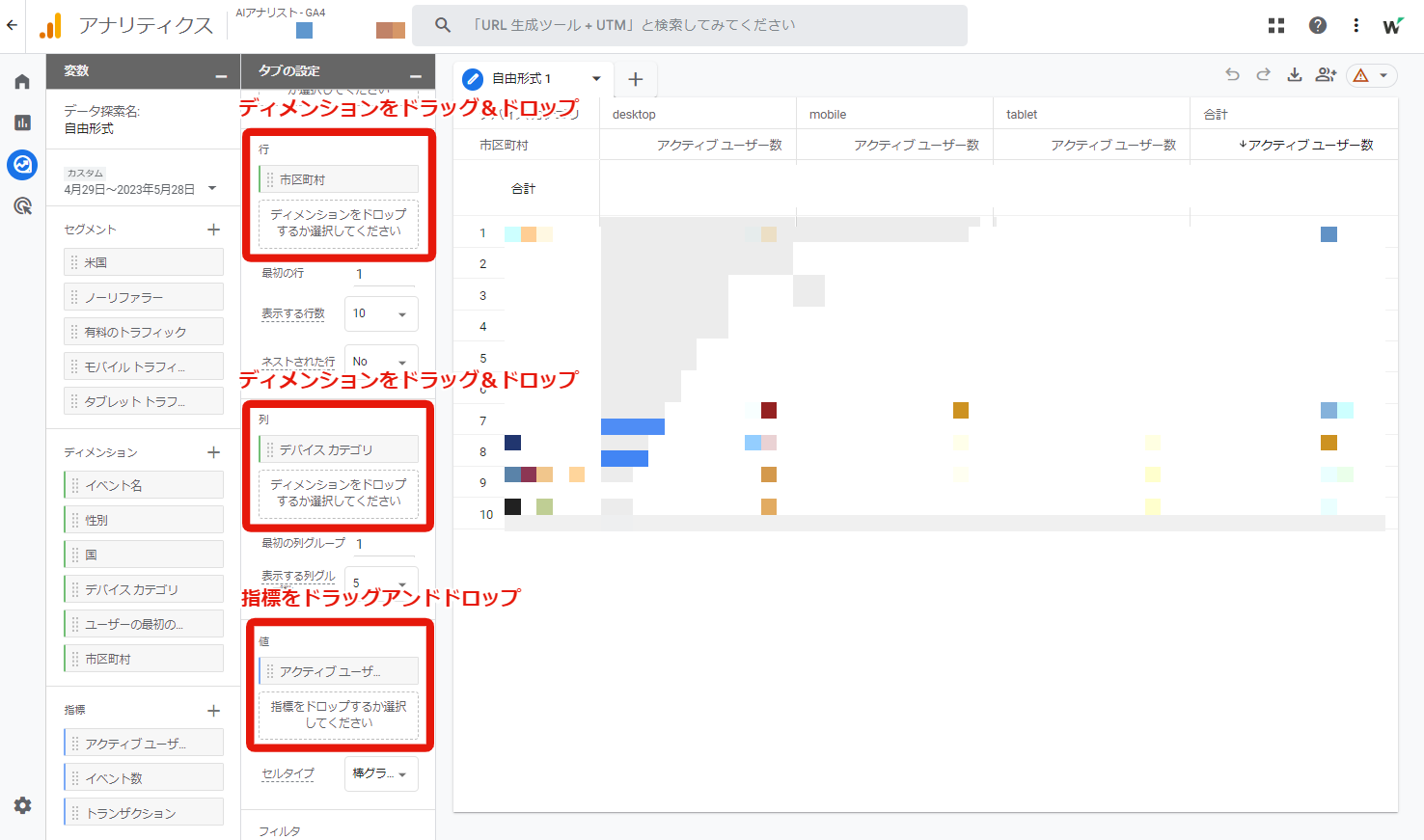
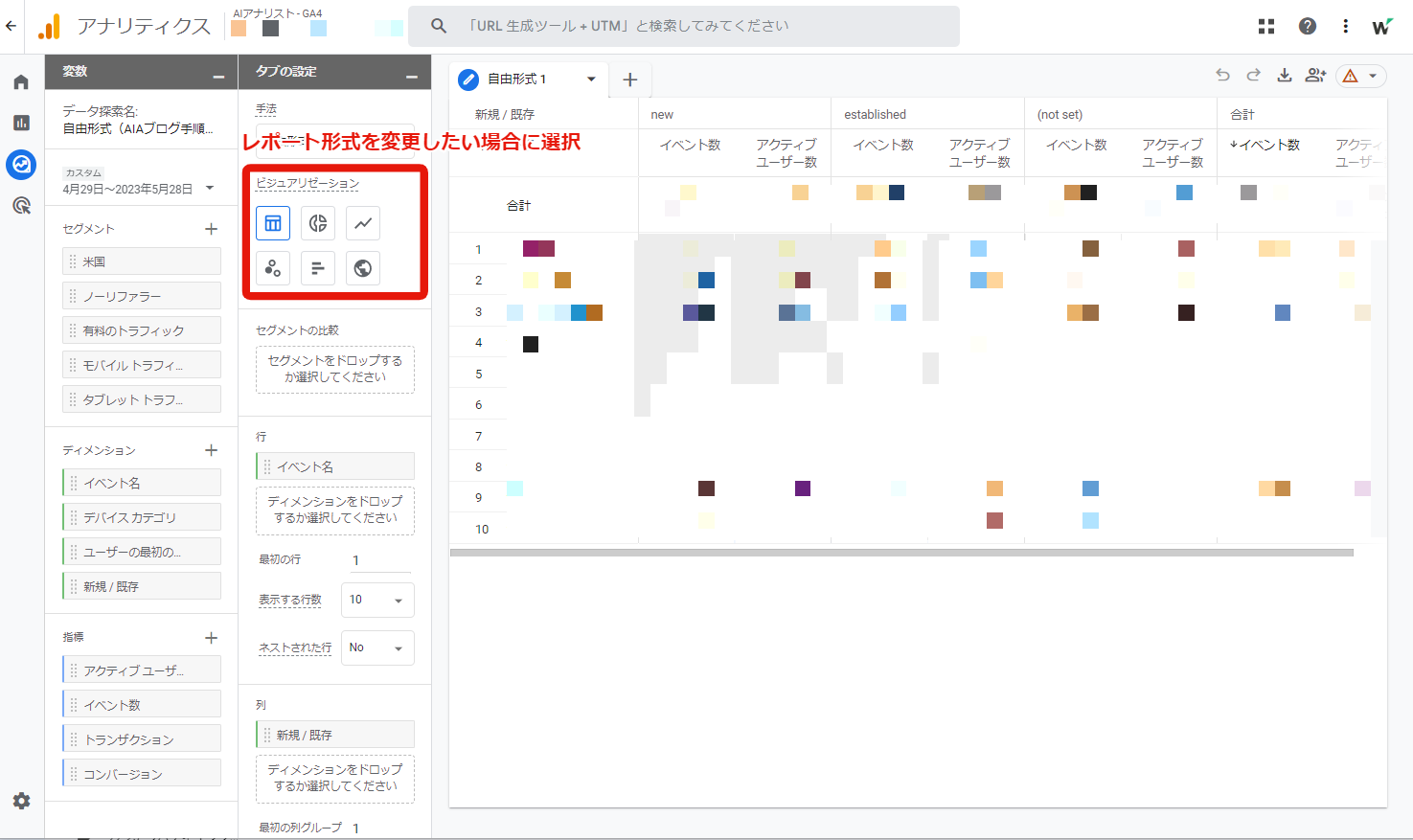
探索レポートの活用方法
探索レポートはどのようなことに活用できるのでしょうか。経路データ探索、目標到達プロセスデータ探索の活用例を紹介します。
ユーザーの行動を分析する
探索レポートの経路データ探索を活用すれば、商品の購入や資料請求をしたユーザーの行動を分析できます。ツリーグラフにあるイベントをクリックすると、ユーザーがどのリンクや経路をたどってページを移動したかがわかります。Webサイト全体の把握だけでなく、特定のページでユーザーがとった行動の分析も可能です。
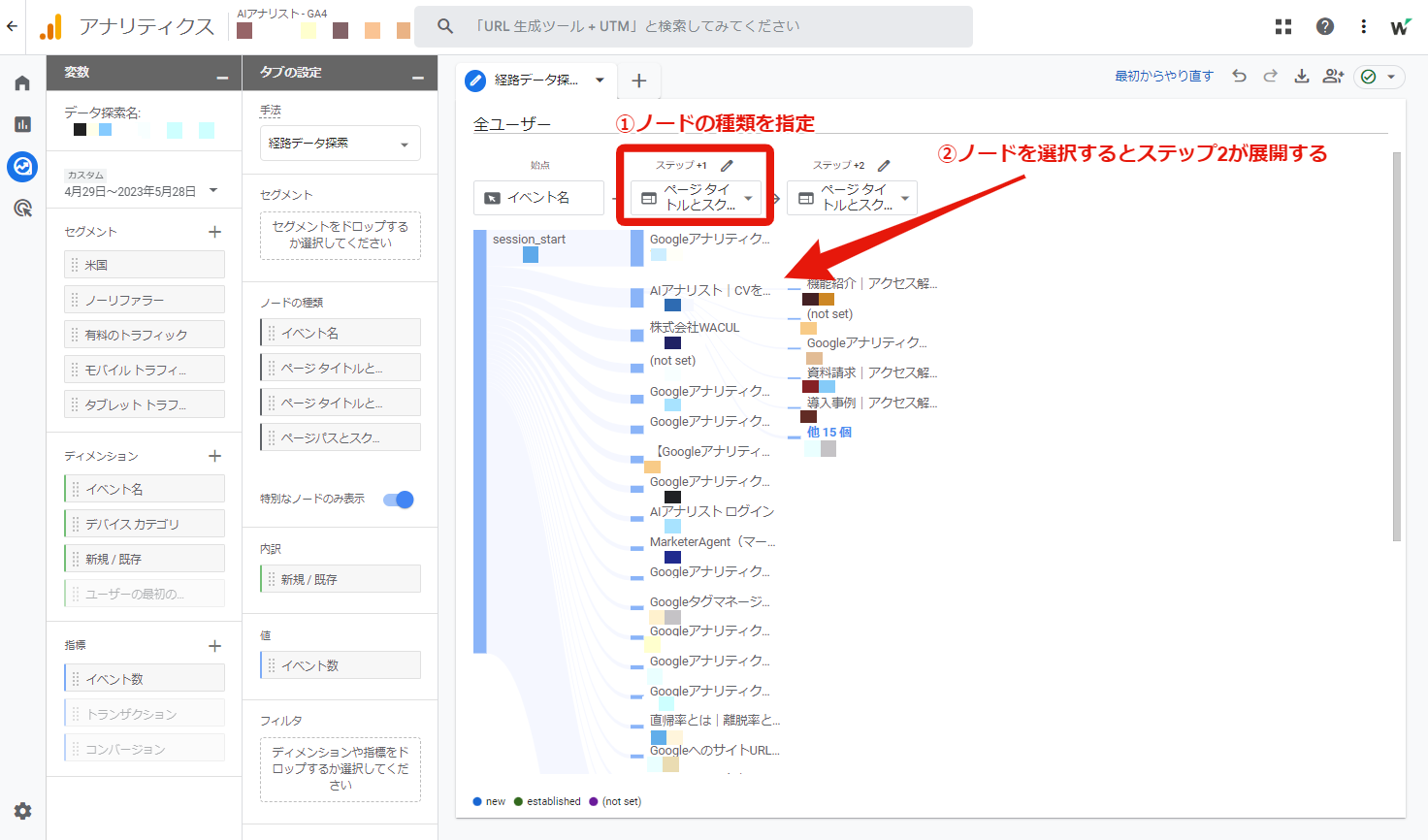
ユーザーの動向を可視化する
目標到達プロセスデータ探索を活用すれば、ユーザーが特定のページや購入や会員登録などの行動に至るまでに、どのような段階を踏んだのかを可視化できます。また、購入や会員登録に至らなかったユーザーがどこで離脱したのかも確認可能です。行動に至るまでの導線の問題点や課題点を洗い出すことで、解決方法につながる活用ができるでしょう。

まとめ
Googleアナリティクスの最新版であるGA4(Googleアナリティクス4プロパティ)は、ユーザーを中心とした測定ができます。そのため、ページビュー数やユーザーがWebサイトを訪れた経路、離脱ポイントなど、ユーザーの行動を細かく分析したうえで、問題点の洗い出しや解決への施策が可能です。
Googleアナリティクスを利用するなら、アクセス解析を⾃動で⾏い、重要な改善ポイントを教えてくれるツール「AIアナリスト」が便利です。Webサイトの膨大なデータを分析し、成果を伸ばすための改善ポイントをデータ根拠とともにお届けする「AIアナリスト」をまずは、無料版からお試しください。
AIアナリストの資料請求はこちら
この記事の執筆者
株式会社WACUL
株式会社WACUL(ワカル)は、「Webサイト分析をシンプルに」というビジョンのもと、簡単にWebサイト改善の方針を手にすることができる世の中を実現します。
38,000サイト以上の分析データから
効果的な集客とリード獲得を支援します